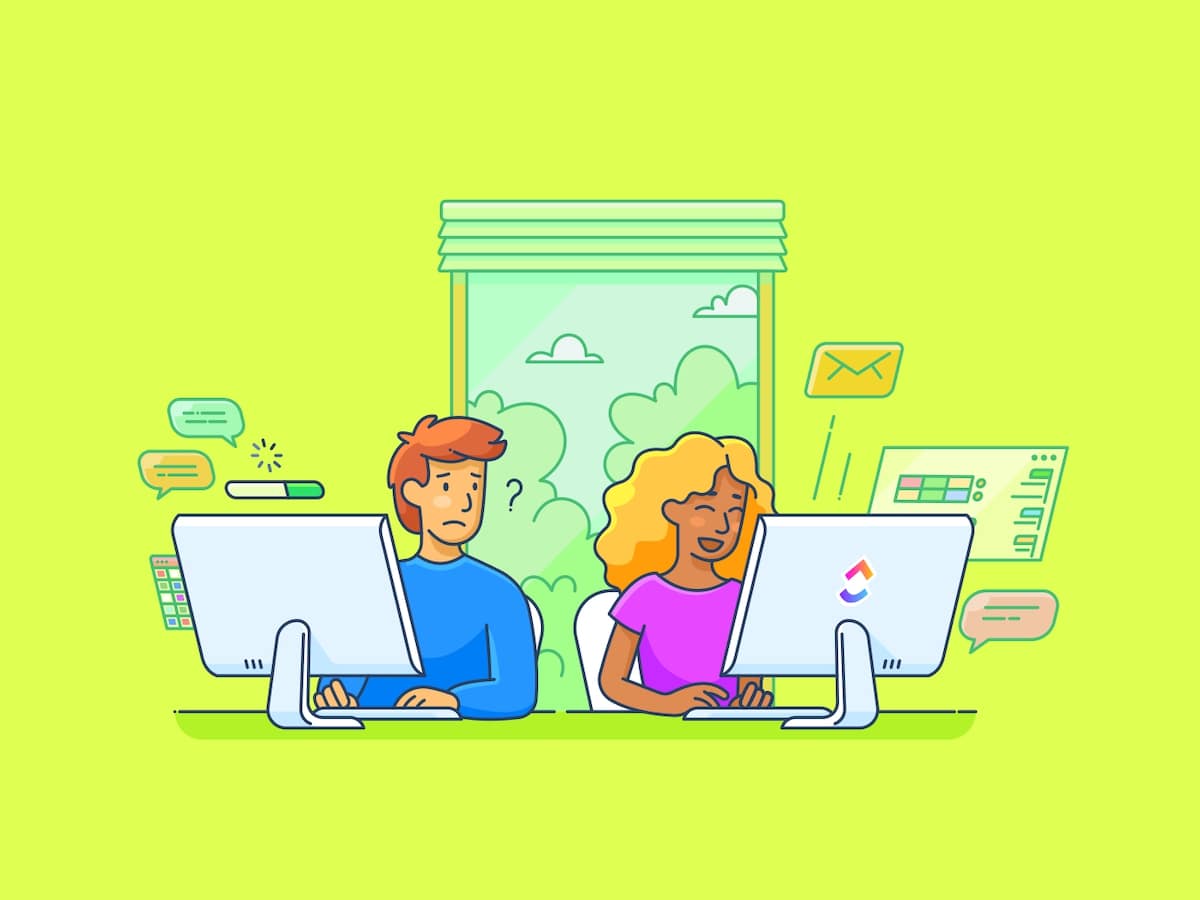Google Formlar ve Microsoft Formlar, kullanıcılara formlar ve testler oluşturma, yayınlama ve başkalarıyla paylaşma olanağı sunar. Evde ve işte kullanımı kolaydır ve özel formlar oluşturmayı basitleştiren birçok özellik ve seçenek sunar.
Bu iki araç da işyerinde veri toplamak için harika seçeneklerdir, ancak hangisi en iyisidir? Google Forms ve Microsoft Forms arasındaki mücadelede hangi araç galip gelir? Ve daha da iyi başka bir seçenek var mı?
Bu ayrıntılı kılavuzda, Google Forms ve Microsoft Forms'u en değerli özellikleri, fiyatları ve gerçek kullanıcıların bu araçlar hakkında söyledikleri dahil olmak üzere karşılaştıracağız. Ayrıca Google Forms ve Microsoft Forms'a etkileyici bir alternatif de paylaşacağız. 👀
Form oluşturucular hakkında konuşmaya başlayalım, olur mu?
Google Formlar nedir?
Google Forms, yazılım devi Google'ın form oluşturma aracıdır. Kullanım kolaylığı ve Google ürünlerini zaten kullananlar için tanıdık olması sayesinde popüler ve yaygın olarak kullanılan bir form oluşturucu.
Google Formlar Özellikleri
Google Formlar, web tabanlı bir form oluşturma yazılımı aracından bekleyebileceğiniz tüm işlevlere sahiptir. Kendi formlarınızı oluşturabilir, soru türlerini ve gereksinimlerini değiştirebilir ve Google E-Tablolar'da veri toplamaya hazır olduğunuzda formunuzu yayınlayabilirsiniz.
Form oluşturma araçları genellikle basit yapıdadır, bu nedenle karşılaştırmamızı üç alana odaklamaya karar verdik: form oluşturma, özelleştirme, analiz ve raporlama. Google Forms'un bu alanlarda nasıl bir performans gösterdiğini aşağıda görebilirsiniz.
1. Form Oluşturma
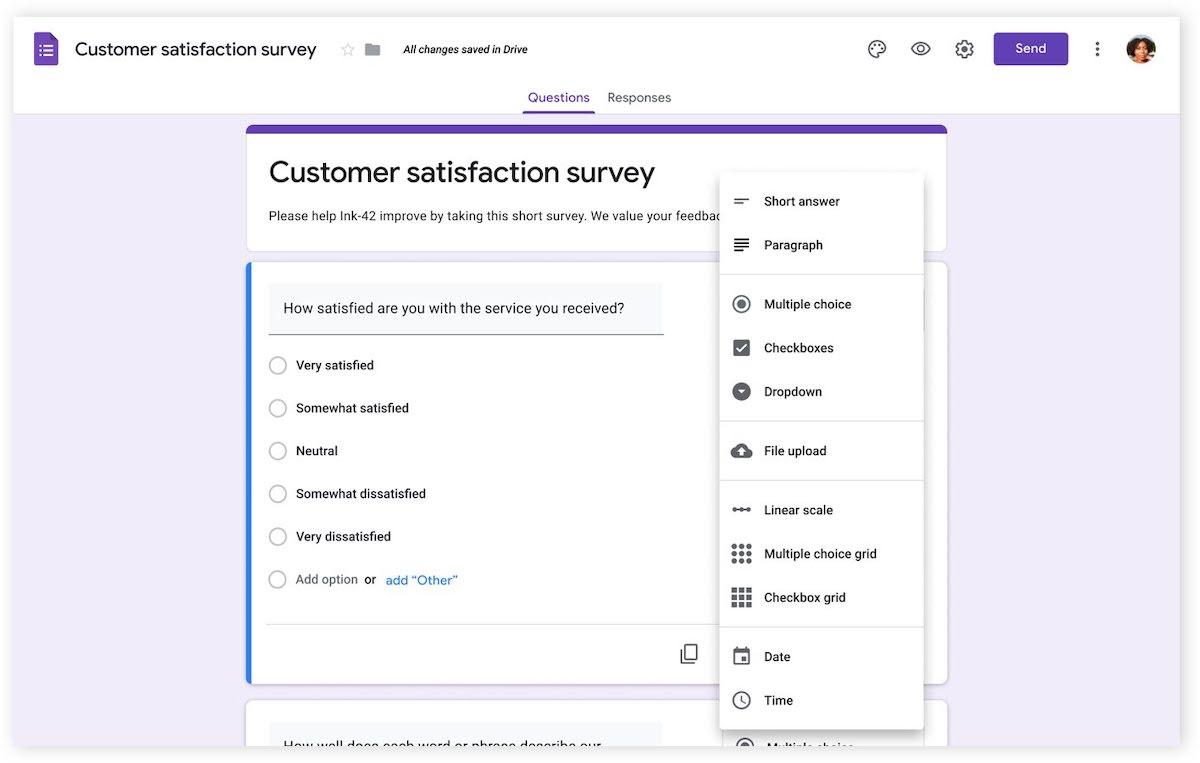
Günümüzün en tanınmış şirketlerinden biri olan Google, form oluşturma deneyimi konusunda da hayal kırıklığına uğratmaz. Önceden oluşturulmuş soru türleri ve sürükle ve bırak özellikli çevrimiçi form oluşturucu ile kendi formlarınızı, anketlerinizi ve testlerinizi anında oluşturabilirsiniz.
Uzun cevap, kısa cevap, çoktan seçmeli, onay kutuları, açılır menüler ve daha fazlası gibi farklı soru türleri arasından seçim yapın. Sorunuzu yazın, özet veya notlar ekleyin ve değerleri önerdiğiniz cevaplarla doldurun.
Form oluşturucular, bir sorunun zorunlu olup olmadığını belirleyebilir, böylece gerekli verileri toplayabilir ve yanıtlayanlara daha ayrıntılı bilgi vermeyi seçme olanağı sunabilirsiniz. Anketlerinizi tamamen anonim hale getirebilir, kullanıcıların oturum açmasını zorunlu kılabilir veya herkesten yanıt alabilirsiniz. Böylece anketinizi nasıl yürüteceğiniz konusunda esneklik kazanırsınız.
İşbirliği özellikleri standart olarak yerleşiktir. Diğer kullanıcıları formunuzda işbirliği yapmaya davet edin veya tek başınıza çalışın. Hazır olduğunuzda Google Formlarınızı yayınlayın. Anket bağlantınızı başkalarıyla geniş bir şekilde paylaşabilir veya belirli kullanıcıları anketinize gizli olarak davet edebilirsiniz. 🔍
2. Özelleştirme
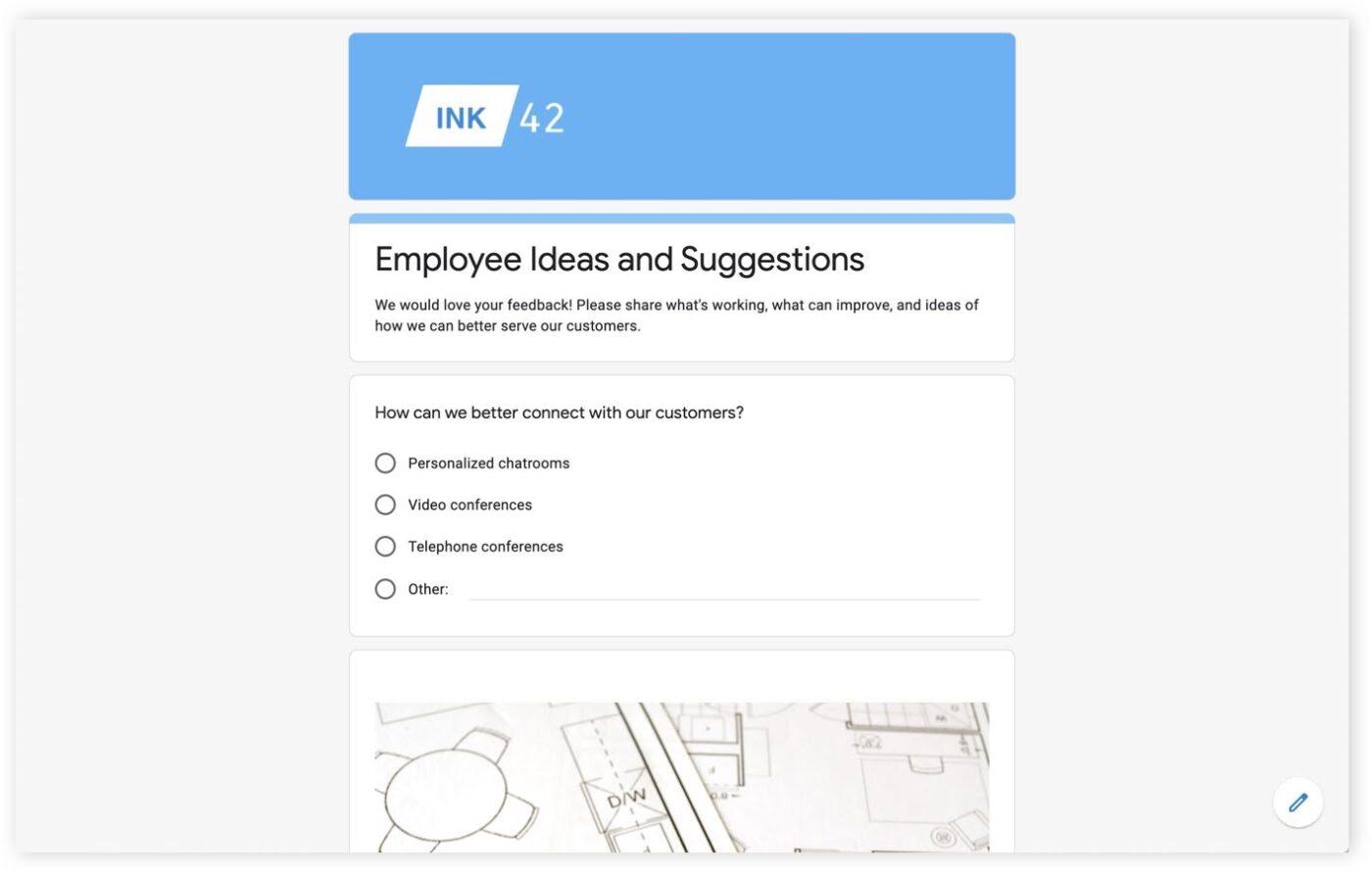
Google Formlar, kullanıcılara birçok özelleştirme seçeneği sunar. Form oluşturucunun ana yapısı aynı kalırken, renk ve görseller kullanarak Google Formlarınızı daha kişisel hale getirmek çok kolaydır.
Form başlığı alanını kullanarak şirket logonuzu veya özel olarak hazırladığınız bir başlık resmini paylaşın. İster yıllık çalışan bağlılığı anketi ister anonim geri bildirim formu olsun, istediğiniz görünümü seçebilirsiniz. Ayrıca, şirketinizin markasına uygun bir yazı tipi ve renkler seçerek tüm deneyimin hedef kitleniz için özel olarak hazırlanmış gibi hissettirin.
Her rengi ve özelleştirme seçeneğini değiştirmek zor geliyorsa, her zaman bir şablonla başlayabilirsiniz. Google Formlar, çalışabileceğiniz temalar sunmakla kalmaz, izin talebi veya müşteri geri bildirimi formu gibi ihtiyaçlarınıza göre önerilen sorular da içerir.
3. Analitik ve Raporlama
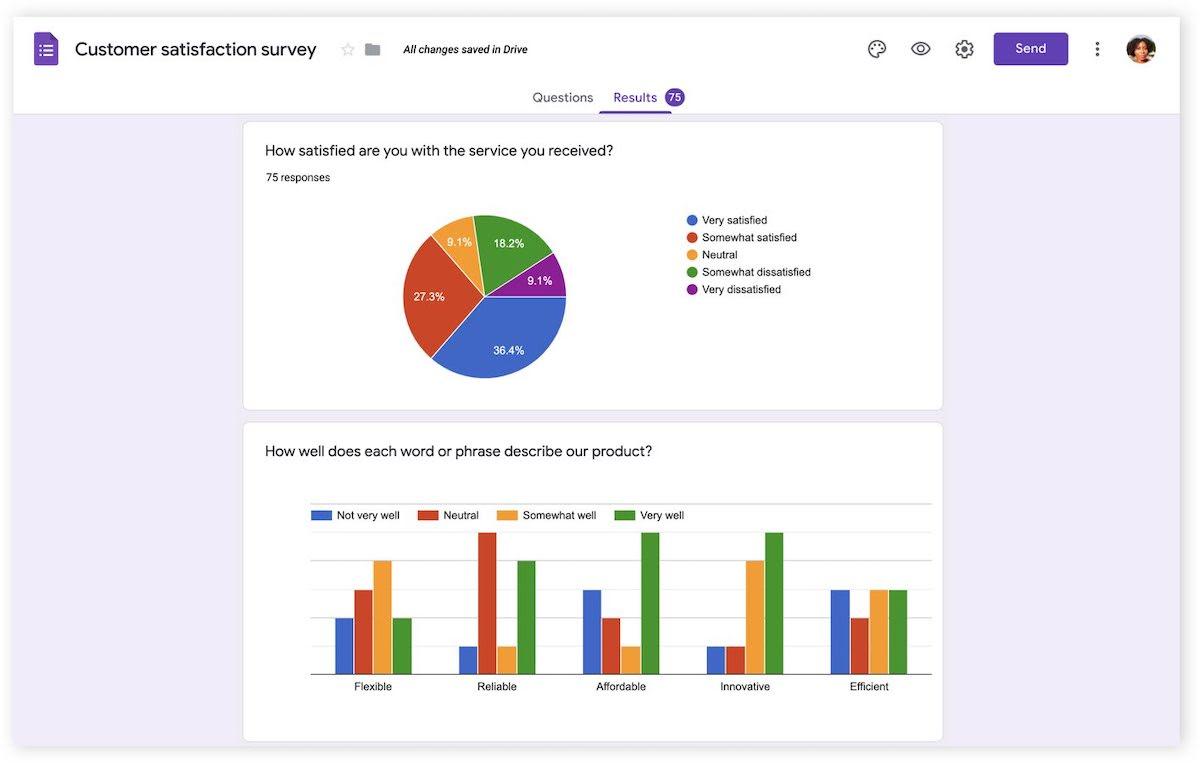
Anket formunuzun güzel görünmesi bir artı olsa da, asıl değer verileri toplamaktır; ister çalışanların geri bildirimleri, ister pazar araştırması, ister yeni öneriler olsun. Google Formlar'ın analiz özelliği, görsel raporlama ile verilerinizi kolayca görmenizi ve anlamanızı sağlar.
Gerçek zamanlı yanıt verileri sayesinde anket ve formlarınızın sonuçlarını geldikçe görüntüleyebilirsiniz. Sonuçları pasta grafikler ve çubuk grafiklerle gruplandırılmış olarak görüntüleyin veya bir kişinin geri bildirimlerini veya deneyimlerini ayrı ayrı görmek için her yanıtı ayrı ayrı görüntüleyin. 📊
Verilerinizi daha ayrıntılı incelemek veya sadece saklamak için başka bir yere taşımak istiyorsanız, sonuçlarınızı Google Formlar'dan kolayca dışa aktarabilirsiniz. Verileri doğrudan yeni bir Google E-Tabloya aktarın veya Microsoft Excel veya başka bir uygulamada kullanmak için .csv dosyasını dışa aktarın.
Form yanıtlarını çevrimdışı olarak kolayca okuyabilmek için PDF biçiminde de kaydedebilirsiniz.
Google Formlar Fiyatlandırma
Google Formlar, kişisel kullanım için ücretsiz olarak kullanılabilir.
İşletme kullanıcısıysanız, Google E-Tablolar'ın yanı sıra Gmail, Google Drive, Google Dokümanlar, Google E-Tablolar ve daha fazlasını içeren hepsi bir arada plan olan Google Çalışma Alanı'na (eski adıyla Google Suite) kaydolmanız gerekir.
- İş Başlangıcı: 7,20 $/ay kullanıcı başına
- İş Standardı: 14,40 $/ay kullanıcı başına
- Business Plus: Kullanıcı başına aylık 21,60 $
- Enterprise: Fiyatlandırma için iletişime geçin
Ayrıca okuyun: Google Forms ve SurveyMonkey
Microsoft Forms nedir?
Google Forms gibi, Microsoft Forms (bazen MS Forms olarak da adlandırılır) da popüler bir çevrimiçi form oluşturma aracıdır. Microsoft 365 ekosisteminin (eski adıyla Microsoft Office 365) bir parçasıdır, yani şirketiniz Microsoft ürünlerini kullanıyorsa genellikle tercih edilen uygulamadır.
Microsoft Formlar Özellikleri
Microsoft Forms, istediğiniz zaman ilgi çekici geri bildirim formları, anketler ve takım testleri oluşturma olanağı sunar. Bu form oluşturma aracı sezgisel ve kullanımı kolaydır ve anketleri yönetilebilir hale getiren birçok özelliğe sahiptir; bu, ilk denemeniz olsa bile sorun olmaz.
Microsoft Forms'un bu üç ana alanda neler sunduğunu görelim.
1. Form Oluşturma
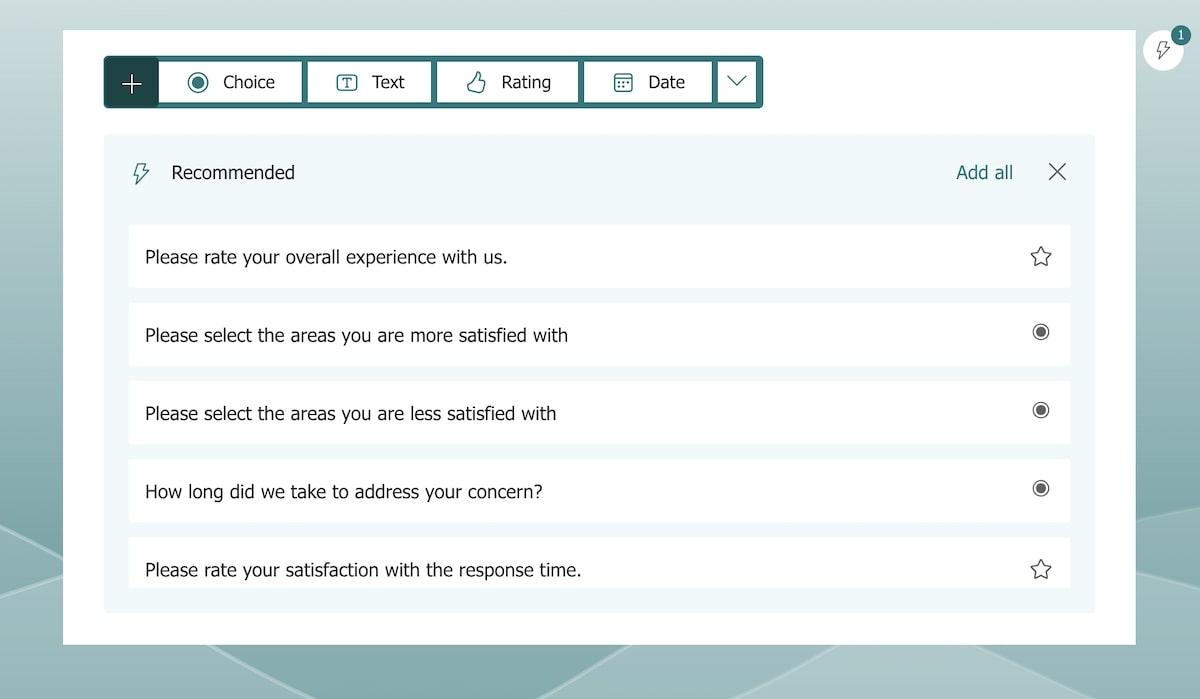
Microsoft gibi bir yazılım devinden gelen bu form oluşturma aracı, anketler ve testler oluşturmak, paylaşmak ve analiz etmek için ihtiyacınız olan her şeye sahiptir.
Sıfırdan bir form oluşturun veya şablon kitaplığından amacınıza en uygun olanı seçin. Soruları tek tek ekleyin ve dört kategoriden (seçim, metin, derecelendirme veya tarih) bir seçim yapın.
Sorularınıza başlıklar verin, açıklamalar ekleyin ve görünme sırasını seçin.
Microsoft Forms, en iyi sonuçları elde etmek için anket veya formunuzu nasıl ayarlayacağınız ve özelleştireceğiniz konusunda akıllı öneriler sunan yapay zeka destekli mantık özelliğine sahiptir. Yerleşik kitaplıkta bulunan şablonlara göre potansiyel sorular ve soru türleri önerir.
Microsoft Teams dahil olmak üzere Microsoft 365 ürünleri arasında Microsoft Formları'nı hızlı bir şekilde paylaşabileceğiniz için diğer kişilerle kolayca işbirliği yapabilirsiniz. Anket bağlantılarını paylaşın, e-posta ile davet gönderin veya başkalarıyla paylaşmak için bir QR kodu oluşturun.
Google'da olduğu gibi, anketinize kimlerin yanıt verebileceğini kontrol edebilir ve katılım için Microsoft hesabına giriş yapma zorunluluğunu kaldırarak anonim bir anket oluşturabilirsiniz. 🔒
2. Özelleştirme
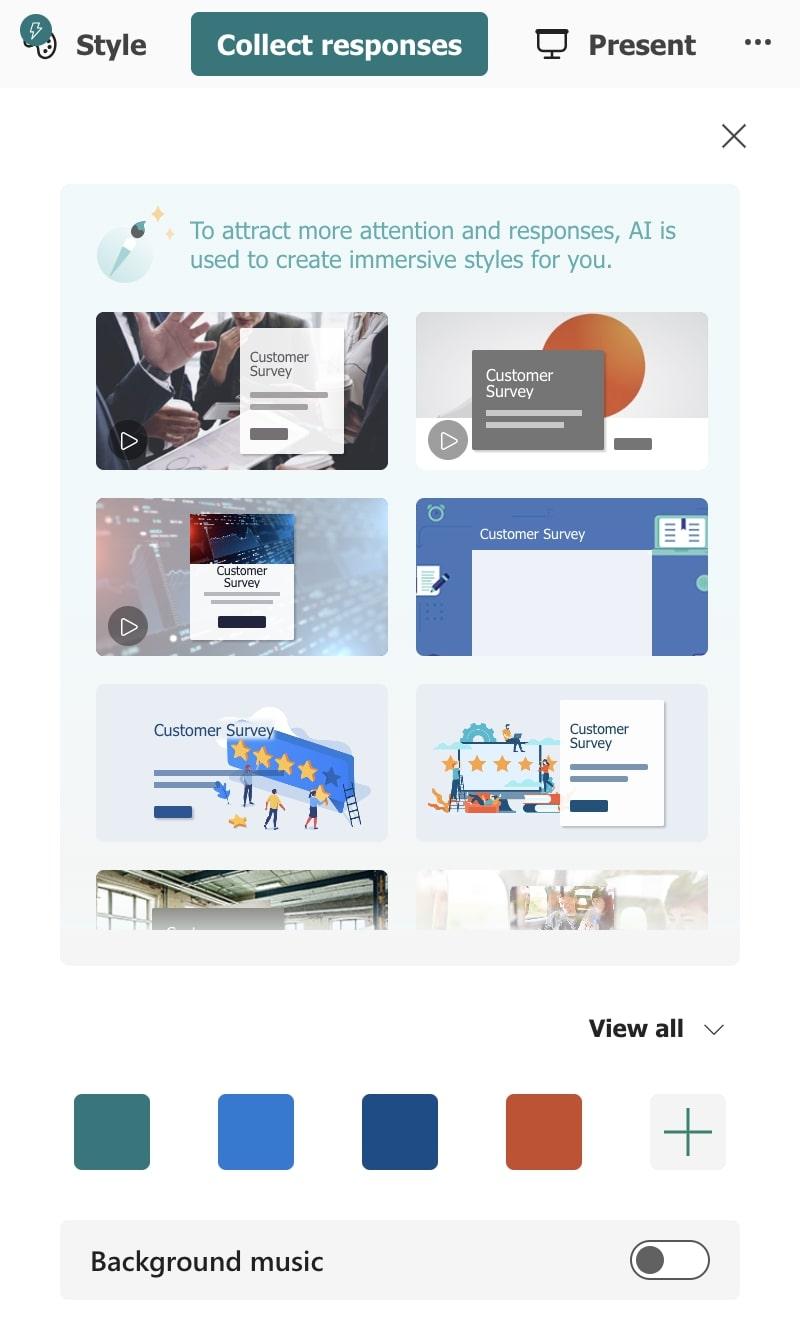
Çoğu form oluşturma uygulaması gibi, Microsoft Forms ile de formunuzun görünümünü özelleştirebilirsiniz. Önceden oluşturulmuş, yapay zeka destekli tema ve şablon koleksiyonundan seçim yaparak formunuza görsel bir stil ekleyin veya renkleri kendiniz özelleştirerek formunuzu kişiselleştirin.
Formunuzun renk temasını ayarlayın ve şirketinizin markasına uygun uyumlu bir görünüm oluşturun.
Formunuzun başlığına şirket logonuzu ekleyin veya özel bir resim yerleştirin ve düz bir renk seçerek veya bir fotoğraf ya da desen yükleyerek arka planı kişiselleştirin.
3. Analitik ve Raporlama
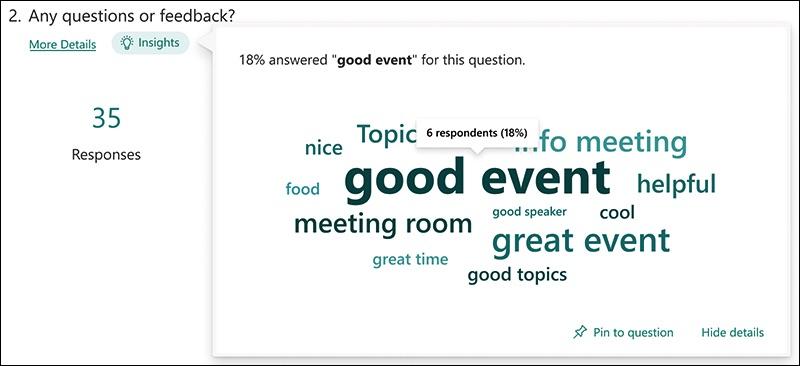
Microsoft Forms, gerçek zamanlı içgörülerle veri toplama sürecinize anında değerli bir bakış sunar.
Gönderi verilerinizi görsel çubuk grafikler, pasta grafikler, yıldız derecelendirmeleri ve daha fazlasında görün. Yanıtlarınızın genel duygusal eğilimini görün veya belirli yanıtları ve bireysel veri eğilimlerini incelemek için ayrıntılara dalın.
Verilerinizle sadece görünümünü görüntülemek yerine daha fazlasını yapmak çok kolay. Verileri yeni bir Excel e-tablosunda açın ve sonuçları daha ayrıntılı olarak analiz etmeye başlayın.
Buradan verilerinizi diğer uygulamalar veya araçlarla kullanmak üzere .csv biçiminde kaydedebilir veya PDF olarak dışa aktarabilirsiniz. 📝
Microsoft Forms Fiyatlandırma
Microsoft'un yaklaşımı Google'ınkine benzer: Microsoft Forms'u iş için kullanmak için, Word, Excel ve Outlook gibi uygulamalara da erişim sağlayan aktif bir Microsoft 365 İş planına ihtiyacınız vardır. Microsoft Forms, Microsoft 365 İş Uygulamaları hariç tüm planlarda kullanılabilir.
- Microsoft 365 İş Temel: Kullanıcı başına aylık 6 $
- Microsoft 365 İşletmeler için Uygulamalar: Kullanıcı başına aylık 9,90 $
- Microsoft 365 Business Standard: Kullanıcı başına aylık 12,50 $
- Microsoft 365 İş Premium: Kullanıcı başına aylık 22 ABD doları
Google Formlar ve Microsoft Formlar: Özellik Karşılaştırması
Microsoft Forms ve Google Forms, birbirine çok benzeyen araçlardır. Her ikisi de kullanıcılara, karmaşık bir uzmanlık aracı kullanmadan veya işi başkasına yaptırmadan dakikalar içinde çevrimiçi anketler, testler ve formlar oluşturma olanağı sunar. ⚒️
Kendi anketlerinizi oluşturmak istiyorsanız, bu iki seçenek de harika birer seçenektir. Daha önce ele aldığımız üç anahtar alanda bu iki aracı birbirleriyle karşılaştıralım.
1. Form Oluşturma
Form oluşturma deneyimi, Google Forms ve Microsoft Forms'da çok benzerdir. Her ikisi de kullanıcı dostudur ve soru sipariş etme, soru türleri seçme ve seçenekler ekleme konusunda kolay bir yaklaşıma sahiptir. Deneyimler çok benzer olduğundan, bu kategoride bizim için açık bir kazanan yoktur.
2. Özelleştirme
Google Formlar ve Microsoft Formlar, özelleştirme konusunda kullanıcılara büyük esneklik sunar. Form renklerini markanızın stiline uyacak şekilde kolayca değiştirebilir ve her ikisine de logo veya başlık resmi ekleyebilirsiniz.
Ancak Microsoft Forms, formunuza arka plan resmi ekleme ve form kapak sayfası için AI önerileri gibi ek özelleştirme seçenekleri sunar. Bunlar küçük özelliklerdir, ancak anketinizi daha ilgi çekici hale getirmek için daha fazla özelleştirme ve AI destekli öneriler istiyorsanız, bu aracı tercih etmenize neden olabilir.
3. Analitik ve Raporlama
Her iki araç da, verilerinizle ilgili yararlı bilgileri doğrudan araç içinde sunmanın yanı sıra, daha ayrıntılı veri analizi için diğer araçlara kolayca aktarma seçeneği de sunar. Ancak Microsoft Forms, yanıt verilerinizin üzerine geldiğinizde trendler hakkında hızlı bilgiler sunmasıyla bu konuda biraz daha önde.
Birçok uygulama ve araçta olduğu gibi, kazanan seçenek muhtemelen kendi kullanıcı deneyiminize bağlı olacaktır. Bu kadar benzer özelliklere sahip olan bu iki araç arasında seçim, Google veya Microsoft ürünlerini daha çok sevdiğinize bağlı olacaktır.
Reddit'te Google Forms ve Microsoft Forms karşılaştırması
Google Formlar ve Microsoft Formlar hakkında çevrimiçi ortamda çok fazla tartışma yoktur. Çoğu durumda, şirketinizin zaten satın aldığı ürünü kullanmanız muhtemeldir; bu ürün Google Çalışma Alanı veya Microsoft 365 olabilir.
Reddit'te gerçek kullanıcıların yorumlarını incelediğimizde, çoğunluğunun Google Forms'u tercih ettiğini gördük. ✔️
Kullanıcılar, Google Forms'un daha fazla soru türüne sahip olmasını seviyor ve bazıları, özellikler açısından Microsoft Forms'un "çok geride" olduğunu söylüyor, ancak zamanla çok şey değişebilir.
Bir kullanıcı, Google ile anketleri herkese göndermenin daha kolay olduğunu ve dosya yüklemek için en iyi seçenek olduğunu belirtti: "Ek dosyaların türü/boyutu [Microsoft Forms'da] sınırlıyken, Google'da tek bir ek dosya için 1 GB sınır olduğunu düşünüyorum. "
ClickUp ile tanışın — Google Forms ve Microsoft Forms'a en iyi alternatif
Google Forms ve Microsoft Forms'un hangisinin en iyisi olduğunu değerlendirirken, size üçüncü bir seçenek sunmak istiyoruz.
ClickUp, bu geleneksel form oluşturma uygulamalarına yeni bir alternatiftir ve form oluşturmayı ve paylaşmayı daha tatmin edici bir deneyim haline getiren özelliklerle doludur. Üstelik, ClickUp'ta abonelik gerekmeden ücretsiz olarak formlar oluşturabilirsiniz.
Form oluşturucular için ClickUp'ın en iyi özelliklerinden bazılarını keşfedelim.
ClickUp Form Görünümü
ClickUp Formları, işlerinizi akıcı hale getirmenize yardımcı olmak için tasarlanmıştır. Kişisel veya eğitim amaçlı kullanıma öncelik veren bazı form oluşturucuların aksine, ClickUp verimliliğiniz ve başarınız düşünülerek tasarlanmıştır.
Yerleşik otomasyonumuz sayesinde, dahili bir anket oluşturun ve yanıtları izlenebilir ClickUp Görevlerine doğrudan bağlayın. Bu, belirli bir proje hakkında geri bildirim veya çalışan bağlılığı anketleri yürütüyor veya yazılım takımları için formlar kullanıyorsanız özellikle yararlıdır.
Sezgisel form oluşturucumuz, koşullu mantık konusunda size birçok seçenek sunarak, yanıtlayıcıların önceki seçimlerine göre hangi soruların görüntüleneceğini kontrol etmenizi sağlar.
Bu gelişmiş özellik, kullanıcılara alakasız soruların bulunduğu uzun bir liste sunmak yerine, kısa ve son derece alakalı anketler oluşturabilmenizi sağlar. 🙌
Tüm bunlar, hepsinin yerini alan tek araç olan ClickUp içinde gerçekleşir. Akıllı, ilgi çekici formlar oluşturun ve çevrimiçi verimlilik merkezinizden ve çalışma alanınızdan ayrılmadan bunları takımınızla paylaşın.
ClickUp Görevleri
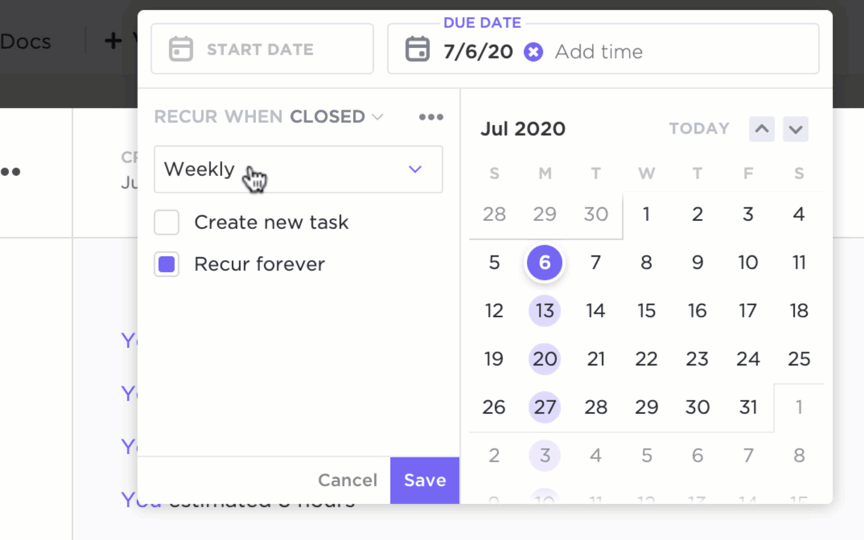
ClickUp Formlarının ClickUp Görevleriyle sorunsuz bir şekilde bağlantılı olduğunu bahsetmiştik, ancak bu özellik, form oluşturma deneyiminize yararlı bir eklenti olmaktan çok daha fazlasını sunar.
ClickUp Görevleri ile görevlerinizi tek bir yerden oluşturabilir, düzenleyebilir, yönetebilir ve gözden geçirebilirsiniz. Kişisel bir yapılacaklar listesi oluşturun veya takımınız için bir proje görevleri listesi oluşturun ve deneyiminizi tamamen özelleştirin. Takımınızın işleri yolunda gitmesini sağlamak ve projelerin tekrarlanan unsurlarını otomatikleştirmek için yinelenen görevleri kullanın.
İşbirlikçileri ve atanan kişileri ekleyin, böylece takım üyeleriniz kimin ne üzerinde çalıştığını bilir. Görevlerinize son tarih belirleyin ve Takvim görünümü ve Liste görünümü dahil olmak üzere ClickUp Görünümleri'nde ilerlemeyi izleyin.
Öğe türleri, özel durumlar, özel alanlar, öncelikler, bağımlılıklar ve daha fazlası gibi işlevleri kullanarak görev yönetimine daha etkili bir şekilde yaklaşın. 🌻
ClickUp Geri Bildirim Formu Şablonu
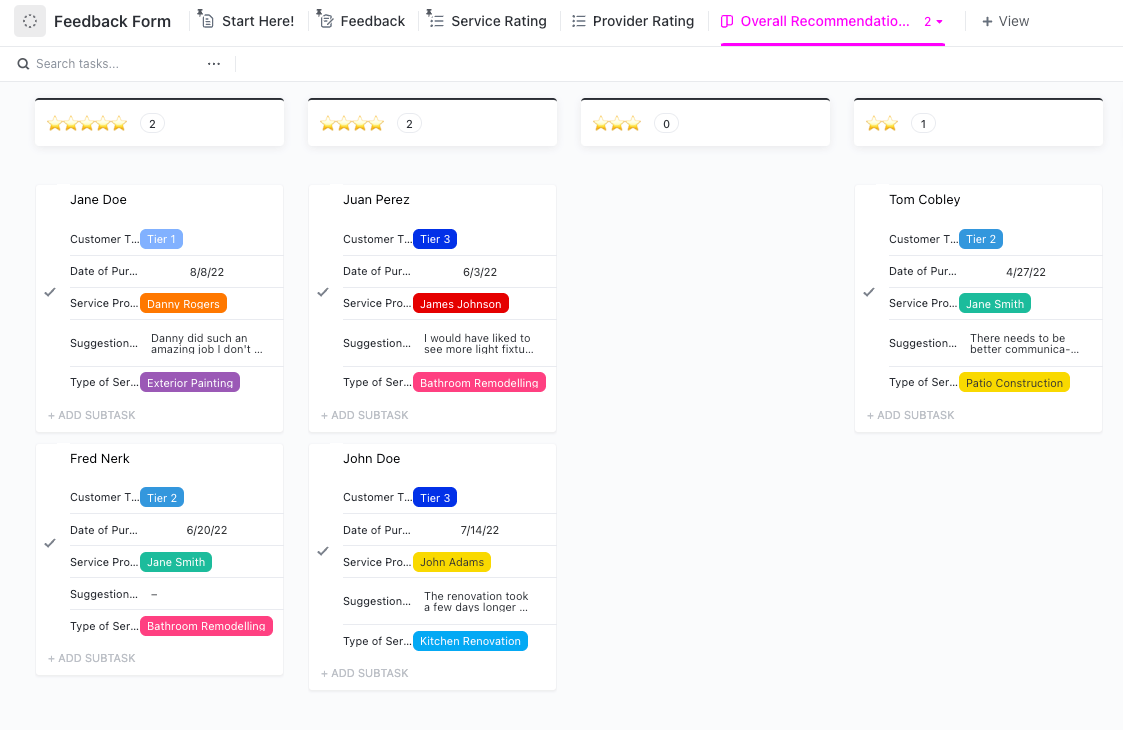
ClickUp Formları'na kolay bir şekilde başlamak istiyorsanız, şablonlarımız ideal bir ilk adımdır. Geri bildirim formu şablonları dahil olmak üzere hemen hemen her amaç veya hedef için bir şablon bulunmaktadır.
ClickUp'ın bu Geri Bildirim Formu Şablonunu kullanarak müşterileriniz, paydaşlarınız, genel halk veya şirket içi çalışan gruplarınız için kendi geri bildirim anketinizi hızlı bir şekilde oluşturun. Şablon, yıldız derecelendirme, puanlama nedeni, hizmet sağlayıcı, iyileştirme önerileri ve daha fazlası gibi önerilen alanlarla verileri kolayca toplamanızı ve saklamanızı sağlar.
Şablonları olduğu gibi kullanın veya kendi ihtiyaçlarınıza göre özelleştirin. ✅
İlgili: Google Forms ve Jotform!
Hedeflerinize En Uygun Çevrimiçi Form Oluşturucuyu Keşfedin
Google Forms ve Microsoft Forms arasında seçim yaparken, tercih edeceğiniz form oluşturucu büyük ölçüde şirketinizin kullandığı ekosisteme bağlıdır. Bazı kişiler doğal olarak Microsoft ürünlerini Google ürünlerine tercih ederken, bazıları ise tam tersini yapar.
Microsoft Forms, görsel stil konusunda kullanıcılara daha fazla esneklik sunuyor gibi görünüyor, ancak kullanıcılar Google Forms'un daha geniş bir soru türü ve seçenek yelpazesi sunduğunu belirtiyor. Genel olarak, iki araç birbirine çok benziyor ve hangisini kullanacağınız kişisel tercihinize kalmış.
Koşullu mantık, özelleştirilebilirlik ve verimlilik konusunda size daha fazlasını sunan bir çevrimiçi form oluşturucu arıyorsanız, bizim oyumuz ClickUp'a. ClickUp Forms, verimlilik ve üretkenliği ön planda tutan yöneticiler ve takımlar için büyük değer sunar ve bu, aracın sunduğu diğer tüm proje yönetimi ve görev yönetimi özelliklerini hesaba katmadan bile böyledir.
Google Forms ve Microsoft Forms'a yeni bir alternatif düşünün ve ClickUp'ı bugün ücretsiz deneyin. ✨